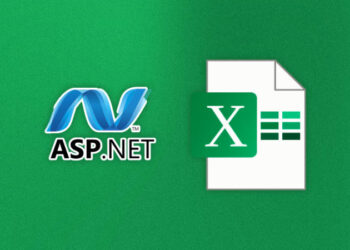Excel es una herramienta popular para trabajar con datos. A menudo, se nos presentan datos en formato horizontal que necesitamos cambiar a vertical, lo que puede ser un proceso tedioso si se hace manualmente. Afortunadamente, Excel tiene una función llamada «Transponer» que permite convertir rápidamente los datos de horizontal a vertical.
En este artículo, aprenderemos cómo cambiar los datos de horizontal a vertical en Excel utilizando la función Transponer y también veremos una forma manual de hacerlo.
Pasos para cambiar datos de horizontal a vertical en Excel
Excel es una herramienta poderosa para el análisis de datos, pero a veces necesitamos modificar la disposición de nuestros datos para realizar ciertos cálculos o análisis. Si tienes datos organizados en filas y necesitas cambiarlos a columnas, o viceversa, aquí te mostramos cómo hacerlo.
Pasos para cambiar datos de horizontal a vertical en Excel.
Hay dos formas de modificar la disposición de tus datos en Excel: utilizando la función Transponer o de forma manual.
Seleccionar los datos a cambiar
Lo primero que debes hacer es seleccionar los datos que deseas cambiar de posición. Puedes hacerlo de dos maneras:
- Presiona y mantén presionado el botón izquierdo del ratón mientras arrastras el cursor sobre los datos en cuestión.
- Haz clic en la primera celda de tus datos y luego mantén presionado el botón izquierdo del ratón mientras te desplazas hasta la última celda que deseas incluir.
Una vez que hayas seleccionado tus datos, puedes proceder a modificar su disposición.
Utilizar la función Transponer en Excel
La función Transponer de Excel te permite cambiar fácilmente la posición de tus datos. Sigue estos pasos:
- Copia los datos que deseas cambiar de posición.
- Dirígete a la celda donde deseas pegar los datos transpuestos.
- Selecciona la celda y haz clic derecho.
- En el menú desplegable, selecciona la opción «Pegado especial».
- En el cuadro de diálogo que aparece, marca la opción «Transponer».
- Haz clic en «Aceptar» para completar la operación.
¡Listo! Tu datos se han modificado y ahora aparecen en la nueva disposición deseada.
Forma manual de cambiar los datos de horizontal a vertical
Si prefieres hacerlo de forma manual, sigue estos pasos:
- Crea una nueva hoja de trabajo en Excel.
- Pega los datos que deseas cambiar en la nueva hoja de trabajo.
- Crea encabezados para tus columnas y filas.
- Transfiere manualmente los datos al formato deseado, asegurándote de colocar cada elemento en la celda correcta.
Este método puede llevar más tiempo que la función Transponer, pero es igualmente efectivo.
Seleccionar los datos a cambiar
Antes de cambiar los datos de horizontal a vertical en Excel, es importante seleccionar los datos que deseas modificar. Asegúrate de que los datos se encuentren en una tabla coherente y que estén organizados de manera clara.
Para seleccionar los datos, haz clic y arrastra el cursor para seleccionar todas las celdas que deseas incluir. También puedes hacer clic en la primera celda y, manteniendo presionada la tecla shift, hacer clic en la última celda para seleccionar todas las celdas que se encuentran en el medio.
Utilizar la función Transponer en Excel
Una manera sencilla de cambiar los datos de horizontal a vertical en Excel es utilizando la función Transponer. Esta herramienta hace que las filas se conviertan en columnas y viceversa. Sigue los pasos a continuación para utilizar esta función:
- Selecciona los datos que deseas cambiar.
- Haz clic derecho sobre los datos seleccionados y elige la opción «Copiar».
- Selecciona una celda donde desees pegar los datos transpuestos.
- Haz clic derecho y selecciona la opción «Pegar opciones de transposición».
- ¡Listo! Tus datos se han cambiado de horizontal a vertical.
Ten en cuenta que la función Transponer solo funciona si tienes tus datos correctamente organizados en filas y columnas. De lo contrario, es posible que no obtengas el resultado deseado.
Como alternativa, también puedes utilizar la opción «Pegado especial» para transponer los datos. Simplemente elige la opción «Transponer» en el menú de «Pegado especial».
Forma manual de cambiar los datos de horizontal a vertical
Si no deseas utilizar la función Transponer, también puedes cambiar los datos manualmente de horizontal a vertical en Excel. A continuación se presentan los pasos a seguir:
- Abre un nuevo libro de Excel y copia los datos que deseas cambiar.
- En una nueva hoja de cálculo, selecciona la celda donde deseas que comience la lista vertical, por ejemplo, A1.
- Pega los datos copiados en la celda A1.
- En la celda B1, escribe el número 1 y en la celda C1, escribe el número 2.
- Selecciona las celdas B1 y C1 y arrastra el cursor hacia abajo para crear una lista de números consecutivos, según la cantidad de columnas que deseas tener en la lista vertical.
- Selecciona las celdas A1 hasta la última celda de la lista horizontal que pegaste en el paso 3.
- Copia la selección y pega los datos en la celda debajo de la última celda de la lista vertical que creaste en el paso 5.
- Repite los pasos 6 y 7 hasta pegar todos los datos de la lista horizontal en la lista vertical.
Siguiendo estos sencillos pasos, podrás cambiar los datos de horizontal a vertical en Excel de forma manual. Ten en cuenta que si tienes muchos datos, puede ser más rápida la opción de utilizar la función Transponer. ¡Anímate a probar ambas opciones y elige la que mejor se adapte a tus necesidades!
Cómo cambiar datos de horizontal a vertical en Excel
Excel es una herramienta poderosa para manipular datos y crear gráficos para visualizarlos. Sin embargo, a veces se presentan situaciones en las que necesitamos cambiar la orientación de los datos, pasando de horizontal a vertical o viceversa. En este artículo, le mostraremos cómo cambiar los datos de horizontal a vertical en Excel.
Pasos para cambiar datos de horizontal a vertical en Excel
Hay dos formas de cambiar la orientación de los datos en Excel: utilizando la función Transponer o hacerlo manualmente.
Seleccionar los datos a cambiar
Primero, debe seleccionar los datos que desea cambiar. Haga clic en la celda superior izquierda de los datos y arrastre el cursor hasta la celda inferior derecha para seleccionar todo el rango.
Utilizar la función Transponer en Excel
La función Transponer es la forma más fácil de cambiar la orientación de los datos en Excel. Para hacerlo, siga los siguientes pasos:
- Haga clic en una celda vacía donde desea colocar los datos transpuestos.
- Seleccione la pestaña «Inicio».
- Haga clic en el icono «Pegar» y luego seleccione «Opciones de pegado».
- En las opciones de pegado, seleccione «Trasponer».
- Presione «Aceptar».
Forma manual de cambiar los datos de horizontal a vertical
Si prefiere hacerlo manualmente, siga estos pasos:
- Copie los datos que desea cambiar.
- Haga clic en la celda superior izquierda donde desea colocar los datos transpuestos.
- Seleccione la pestaña «Inicio».
- Haga clic en «Pegado especial».
- Seleccione «Transponer» y haga clic en «Aceptar».
Conclusión
Cambiar la orientación de los datos de horizontal a vertical en Excel es un proceso simple pero útil. La función Transponer es la forma más fácil de hacerlo, pero también puede hacerlo manualmente si lo desea. Esperamos que este artículo haya sido útil para usted y que pueda aplicar estos conocimientos en su trabajo con Excel.